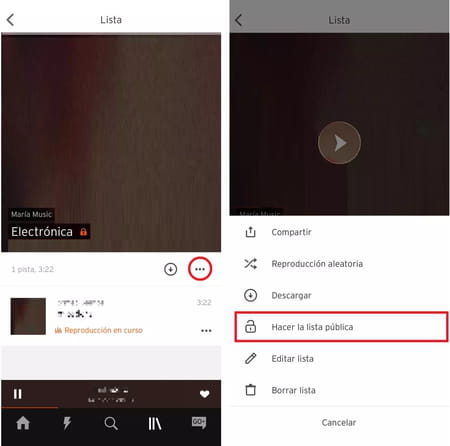Crear una playlist o lista de reproducción en SoundCloud

La plataforma de streaming SoundCloud te ofrece un variado catálogo de música, podcasts, monólogos y audiolibros. Puedes seguir a artistas, creadores y amigos de todo el mundo, además de crear listas de reproducción tanto públicas como privadas. Te explicamos cómo crearlas desde el sitio web y en la app móvil.
¿Cómo crear una playlist en la web de SoundCloud?
- ¿Ya encontraste la primera canción que vas a agregar a tu lista de reproducción? En la parte inferior de la pista, haz clic en el botón Más y selecciona Añadir a una lista en el menú desplegable.
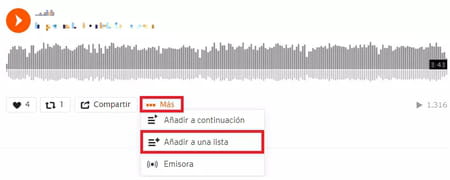
- Si la canción se encuentra en una lista de reproducción, coloca el cursor sobre la pista y pulsa el botón de tres puntos que aparece al extremo derecho. Luego, haz clic en Añadir a una lista.

- La ventana que aparece te da la opción de agregar la pista a una lista de reproducción existente (haciendo clic en Añadir a una lista) o a una nueva. En este caso, pulsa la pestaña Crear lista e ingresa un título para la misma. Luego, elige si deseas que sea pública o privada, marcando la opción correspondiente, y haz clic en Guardar.
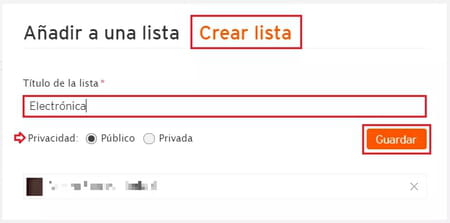
- Para encontrar tus listas de reproducción haz clic en Biblioteca > Listas, en la parte superior de tu pantalla.
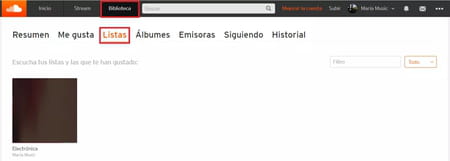
¿Cómo crear una playlist en la app de SoundCloud para Android?
- Descarga y abre la app de SoundCloud para Android.
- Pulsa el botón de tres puntos junto a la primera pista (canción, podcast, monólogo, etc.) que deseas agregar.
- Después, selecciona la opción Añadir a lista en el menú.

© SoundCloud - En el recuadro, pulsa Crear nueva lista. Igualmente, puedes elegir una lista existente a la cual quieras agregar tu canción o podcast.
- Finalmente, escribe el título de tu nueva lista de reproducción, marca la casilla Privado si deseas que tu lista sea privada (de lo contrario, será pública y todos podrán verla en tu perfil). Cuando termines, toca Hecho.
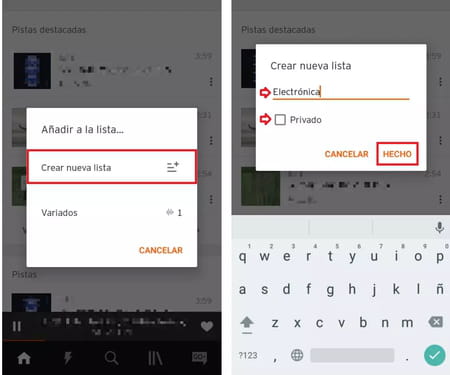
- Puedes encontrar tus listas de reproducción, pulsando el ícono de libros (biblioteca) en la parte inferior de tu pantalla y seleccionando la opción Listas.
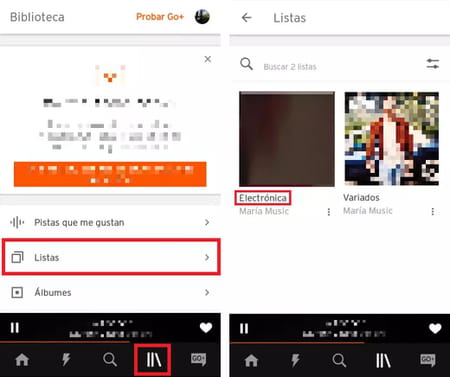
¿Cómo crear una lista en la app de iOS?
- Ingresa a la app de SoundCloud para iPhone y iPad, toca el botón de tres puntos junto a la canción, el podcast, monólogo o audiolibro.
- En el menú que aparece, selecciona Añadir a una lista.

© SoundCloud - Luego, pulsa el botón con el símbolo + en la esquina superior derecha para crear una nueva lista. Asimismo, tienes la opción de agregar la pista a una lista existente.
- Escribe un título para tu nueva lista y, enseguida, pulsa en Hecho en la esquina superior derecha de tu pantalla.
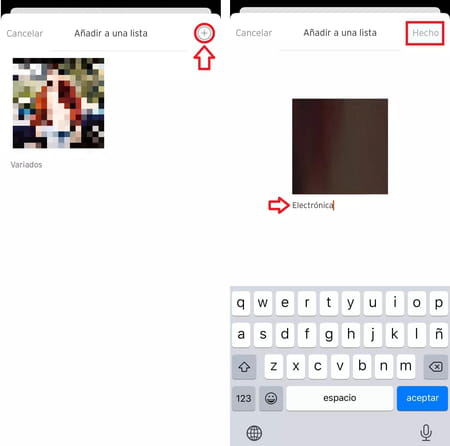
- Automáticamente, tu lista se creará como privada. Si quieres hacerla pública, te indicamos dónde la puedes encontrar para cambiar su configuración:
- Pulsa el ícono de libros en la parte inferior de tu pantalla y, en el menú que aparece, selecciona la opción Listas y álbumes. Allí, encuentras todas tus listas de reproducción.
- Enseguida, selecciona la lista privada que acabas de crear y deseas convertir en pública.

© SoundCloud - Luego, pulsa el botón de tres puntos justo debajo del título y la imagen de tu lista.
- En el menú, selecciona la opción Hacer la lista pública y ¡listo!